IPhonen lukitusnäytön tietosuoja- ja turvallisuusvinkkejä
The iPhone lukitusnäyttö on virtuaalinen mainostaulu sovellusilmoituksille, hälytyksille ja viesteille. Jotkut näistä tiedoista voivat olla henkilökohtaisia, etkä ehkä halua vieressäsi seisovan henkilön näkevän niitä. Jos et pidä iPhonen tavasta lukitusnäyttö näyttää ilmoitukset, mukauta tai piilota arkaluontoinen tieto joita nämä ilmoitukset näyttävät.
Nämä vinkit koskevat iPhone-laitteita, joissa on iOS 14, iOS 13 tai iOS 12.
Valitse vahva lukitusnäytön salasana
Yksi tärkeimmistä asioista, jonka voit tehdä suojaa puhelimesi kun olet poissa siitä on ottaa käyttöön pääsykoodin– eikä vain nelinumeroisia.
Vahva salasana ei kuitenkaan suojaa sitä, että joku katsoo olkapääsi yli tai näkee iPhonesi lukitusnäyttöä sen istuessa työpöydälläsi. Voit pitää lukitusnäytön turvassa hallitsemalla lukitusnäytön ilmoituksia.
Poista lukitusnäytön ilmoitukset käytöstä
Piilota ilmoitukset lukitusnäytössä, jotta vain tietyistä sovelluksista (tai ei sovelluksista) tulevat hälytykset näkyvät, kun puhelin on lukittu. Voit hallita, mitkä sovellukset näyttävät lukitusnäytön ilmoituksia.
Avaa iPhone asetukset sovellus ja napauta Ilmoitukset.
Napauta luettelossa sovellusta, jonka lukitusnäytön näkyvyyttä haluat muuttaa.
-
Vuonna Hälytykset Tyhjennä alla oleva ympyrä napauttamalla Lukitusnäyttö estääksesi ilmoitusten näkymisen lukitusnäytössä. Voit valita Salli ilmoitukset poistaaksesi kaikki kyseisen sovelluksen ilmoitukset käytöstä, mutta se poistaa myös bannerit ja ilmoituskeskuksen ponnahdusikkunat, joita saatat silti haluta.
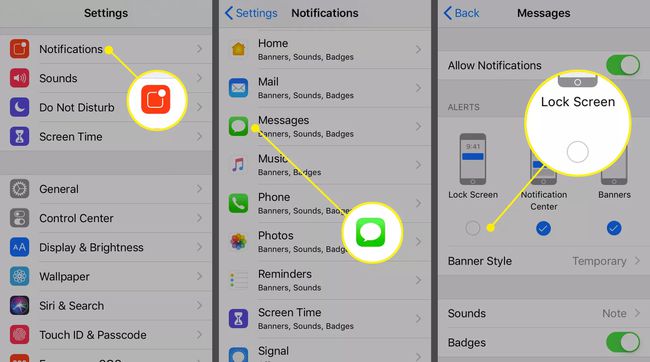
Jos käytät vanhempaa iOS-versiota, napauta vieressä olevaa painiketta Näytä lukitusnäytössä sammuttaaksesi sen.
Toista prosessi jokaisen luettelon sovelluksen kanssa ottaaksesi käyttöön tai poistaaksesi sen kyvyn näkyä lukitusnäytössä.
Sammuta Siri Accessin lukitusnäytöstä
Siri on kätevä kun se on helposti saatavilla, ja sen pitäminen lukitusnäytöllä on yleensä ihanteellista. Sirin käyttö edellyttää suojauskäyttöä, joten saatat haluta sammuttaa Sirin, jotta sitä ei voida ohjeistaa näyttämään mitään yksityistä puhelimesi ollessa lukittuna.
Poista Siri käytöstä lukitusnäytöstä siirtymällä kohtaan asetukset ja napauta Siri ja haku. Vieritä alas ja sammuta Salli Siri lukittuna vaihtokytkin.
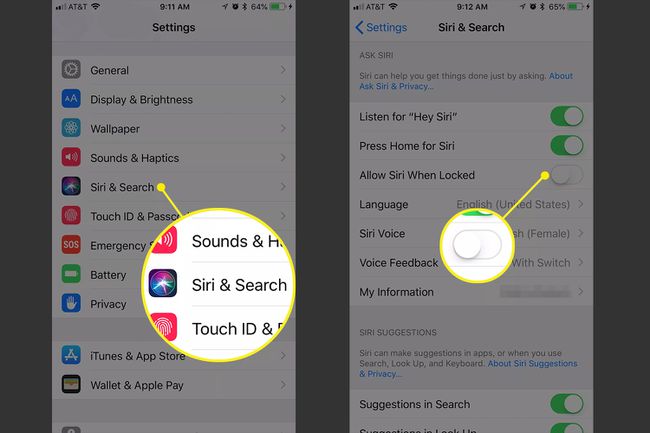
Poista Ilmoituskeskuksen esikatselut käytöstä lukitusnäytössä
Oletuksena kuka tahansa, joka ottaa puhelimesi käteensä, näkee ilmoituksesi. Voit poistaa lukitusnäytön ilmoitukset käytöstä ja saada ne silti, kun avaat puhelimen lukituksen.
Käytä asetukset sovellus avataksesi Ilmoitukset -osio.
Valitse Näytä esikatselut.
-
Napauta Kun lukitus avataan varmistaaksesi, että ilmoitusten esikatselut näkyvät vasta, kun avaat puhelimen lukituksen. Poistaaksesi käytöstä Ilmoituskeskus esikatselu, vaikka puhelimesi olisi lukitsematon, valitse Ei milloinkaan.
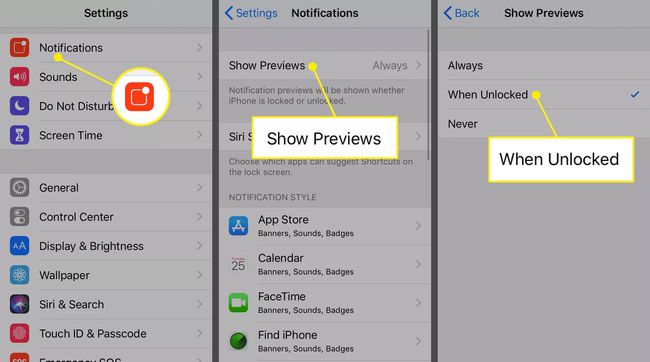
Poista viestien esikatselu käytöstä sovellusten sisällä
Joissakin sovelluksissa voit pitää ilmoitukset päällä, mutta poistaa esikatselun käytöstä. Saat esimerkiksi ilmoituksen, kun saat a teksti tai postia mutta sammuta viestiosa. Jokainen, joka katsoo puhelintasi, näkee vain, että olet saanut viestin, mutta he eivät tiedä, mitä siinä sanotaan.
Tämä ei ole jokaisen iPhone-sovelluksen toiminto, mutta joissakin sovelluksissa se on vaihtoehto. Tämä eroaa ilmoitusten esikatseluasetuksista siinä, että sovellus hallitsee hälytyksiä, ei puhelimen asetuksia.
Esimerkiksi, kuten alla näkyy, Signaali-sovellus sisältää vaihtoehdon näyttää vain sinulle tekstiviestin lähettäneen henkilön nimi, tai et voi näyttää nimeä tai viestiä, mutta sisältää ilmoituksen, että joku on lähettänyt sinulle viestin.
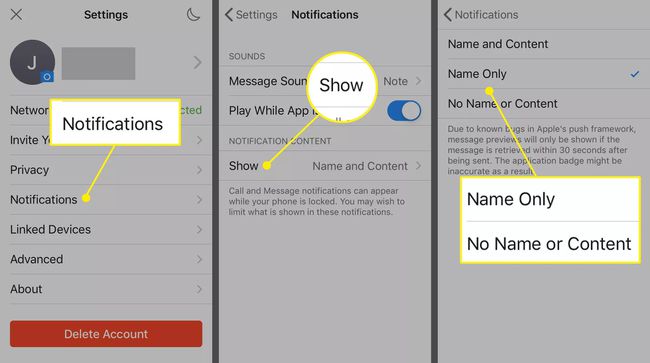
Vaihda lukitusnäytön taustakuva
Jos et halua kenenkään saavan sinusta selvää iPhonesi lukitusnäyttöä katsomalla, poista kaikki henkilökohtaisia tietoja lukitusnäytöstä, kuten taustakuva, joka näyttää kasvosi tai perheesi kuva. iPhonen taustakuvan vaihtaminen on helppo. Valitse vain jotain, joka ei ole niin tunnistavaa.
